Важно
Перевод - это работа сообщества : ссылка:Вы можете присоединиться. Эта страница в настоящее время переводится |прогресс перевода|.
9.1. Выражения
Основываясь на данных слоя и предварительно построенных или определенных пользователем функциях, Expressions предлагают мощный способ манипулирования значениями атрибутов, геометрией и переменными для динамического изменения стиля геометрии, содержания или положения метки, значения для диаграммы, высоты элемента макета, выбора некоторых функций, создания виртуального поля, …
Примечание
Список функций и переменных по умолчанию для написания выражений можно найти по адресу Список функций, с подробной информацией и примерами.
9.1.1. Построитель строк выражений
Основной диалог для построения выражений, Построитель строк выражений, доступен из многих частей QGIS и, в частности, может быть доступен, когда:
выбор признаков с помощью инструмента
 Выбор по выражению…;
Выбор по выражению…;редактирование атрибутов с помощью, например, инструмента
 калькулятор полей;
калькулятор полей;манипулирование параметрами символики, этикетки или элемента макета с помощью инструмента
 Определение данных (см. Data defined override setup);
Определение данных (см. Data defined override setup);построение символьного слоя генератор геометрии;
выполняем некоторую геопроцессинг.
Диалоговое окно «Построитель выражений» предоставляет доступ к функциям:
Вкладка Выражение, которая, благодаря списку предназначенных функций, помогает написать и проверить используемое выражение;
Вкладка `Редактор функций, которая помогает расширить список функций, создавая собственные.
9.1.1.1. Интерфейс
Вкладка Выражение предоставляет основной интерфейс для написания выражений с использованием функций, полей слоя и значений. Она содержит следующие виджеты:
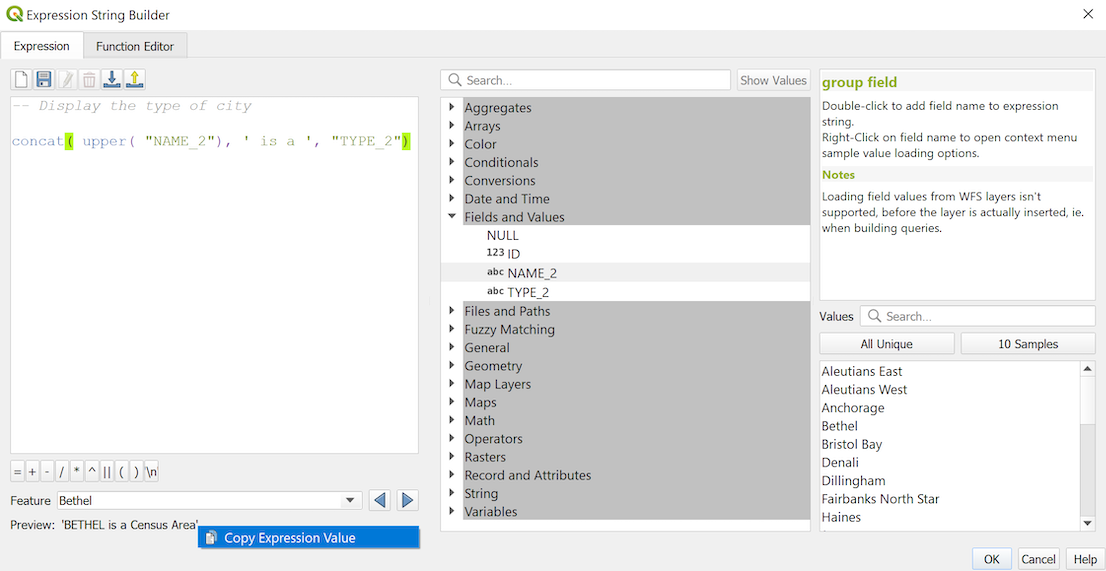
Рис. 9.1 Вкладка Выражение
Область редактора выражений для ввода или вставки выражений. Для ускорения ввода выражений доступно автозавершение:
Соответствие переменных, имен функций и названий полей вводимому тексту показано ниже: используйте стрелки Up и Down для просмотра элементов и нажмите Tab для вставки в выражение или просто щелкните на нужном элементе.
Параметры функций отображаются при их заполнении.
QGIS также проверяет правильность выражения и выделяет все ошибки:
Подчеркивание: для неизвестных функций, неправильных или недопустимых аргументов;
Маркер: для каждой другой ошибки (например, пропущенная скобка, неожиданный символ) в одном месте.
Совет
Документируйте свое выражение комментариями
При использовании сложных выражений рекомендуется добавлять текст либо в виде многострочного комментария, либо в виде встроенных комментариев, чтобы помочь вам запомнить.
/* Labels each region with its highest (in altitude) airport(s) and altitude, eg 'AMBLER : 264m' for the 'Northwest Artic' region */ with_variable( 'airport_alti', -- stores the highest altitude of the region aggregate( 'airports', 'max', "ELEV", -- the field containing the altitude -- and limit the airports to the region they are within filter := within( @geometry, geometry( @parent ) ) ), aggregate( -- finds airports at the same altitude in the region 'airports', 'concatenate', "NAME", filter := within( @geometry, geometry( @parent ) ) and "ELEV" = @airport_alti ) || ' : ' || @airport_alti || 'm' -- using || allows regions without airports to be skipped )
Над редактором выражений находится набор инструментов, которые помогут вам:
Создание и управление выражениями пользователя
В редакторе выражений вы найдете:
Набор основных операторов, которые помогут вам построить выражение
Указание на ожидаемый формат вывода данных при определении свойств признаков
Живой Вывод предварительного просмотра выражения (до 60 символов), по умолчанию оценивается на первой функции слоя. Для просмотра текста, превышающего 60 символов, можно навести курсор на текст, чтобы отобразить всплывающую подсказку, содержащую весь предварительный просмотр. Чтобы скопировать текст предварительного просмотра в буфер обмена, щелкните правой кнопкой мыши на тексте предварительного просмотра и выберите
 Копировать значение выражения.
Копировать значение выражения.Вы можете просматривать и оценивать другие характеристики слоя с помощью комбобокса Фигура (значения берутся из свойства дисплейное имя слоя).
В случае ошибки он укажет на нее, и вы сможете перейти к деталям по предоставленной гиперссылке.
Селектор функций отображает список функций, переменных, полей…, объединенных в группы. Для фильтрации списка и быстрого поиска определенной функции или поля имеется поле поиска. Двойной щелчок по элементу добавляет его в редактор выражений.
На панели справки отображается справка для каждого выбранного элемента в селекторе функций.
Совет
Нажмите Ctrl+Click при наведении на имя функции в выражении, чтобы автоматически отобразить справку по ней в диалоге.
Виджет значений поля, отображаемый при выборе поля в селекторе функций, помогает получить атрибуты характеристик:
Поиск определенного значения поля
Отображение списка значений Все уникальные или 10 образцов. Также доступно при нажатии правой кнопки мыши.
Если поле сопоставлено с другим слоем или набором значений, т.е. если виджет Поле виджета имеет тип RelationReference, ValueRelation или ValueMap, то можно перечислить все значения сопоставленного поля (из сопоставленного слоя, таблицы или списка). Более того, вы можете отфильтровать этот список, чтобы
 Отображать только используемые значения в текущем поле.
Отображать только используемые значения в текущем поле.
Двойной щелчок по значению поля в виджете добавляет его в редактор выражений.
Совет
Правая панель, показывающая справку по функциям или значения полей, может быть свернута (невидима) в диалоге. Чтобы вернуть ее, нажмите кнопку Показать значения или Показать справку.
9.1.1.2. Запись выражения
Выражения QGIS используются для выбора характеристик или установки значений. Написание выражения в QGIS подчиняется некоторым правилам:
Диалог определяет контекст: если вы знакомы с SQL, вам наверняка знакомы запросы типа выбрать черты из слоя, где условие или обновить слой, установить поле = новое_значение, где условие. Выражение QGIS также нуждается во всех этих сведениях, но часть из них предоставляет инструмент, который вы используете для открытия диалога построения выражений. Например, задаем слой (``здания““) с полем (``высота““):
Нажатие инструмента
 Выбор по выражению означает, что вы хотите «выбрать признаки из зданий». Условие** - это единственная информация, которую нужно указать в текстовом виджете выражения, например, введите
Выбор по выражению означает, что вы хотите «выбрать признаки из зданий». Условие** - это единственная информация, которую нужно указать в текстовом виджете выражения, например, введите высота'' > 20, чтобы выбрать здания, высота которых превышает 20.При таком выборе, нажав кнопку
 Калькулятор полей и выбрав «height» в качестве Обновить существующее поле, вы уже обеспечите команду « обновить здания задать высоту = ???, где высота > 20». Единственное, что вам нужно указать в этом случае, это новое значение, например, просто введите
Калькулятор полей и выбрав «height» в качестве Обновить существующее поле, вы уже обеспечите команду « обновить здания задать высоту = ???, где высота > 20». Единственное, что вам нужно указать в этом случае, это новое значение, например, просто введите 50в текстовое поле редактора выражений, чтобы установить высоту ранее выбранных зданий.
Обратите внимание на кавычки: одинарные кавычки возвращают литерал, поэтому текст, помещенный между одинарными кавычками (
'145'), интерпретируется как строка. Двойные кавычки дадут вам значение этого текста, поэтому используйте их для полей ("myfield"). Поля также можно использовать без кавычек (myfield). Для чисел кавычки не нужны (3.16).Примечание
Функции обычно принимают в качестве аргумента строку с именем поля. Do:
attribute( @atlas_feature, 'height' ) -- returns the value stored in the "height" attribute of the current atlas feature
И не:
attribute( @atlas_feature, "height" ) -- fetches the value of the attribute named "height" (e.g. 100), and use that value as a field -- from which to return the atlas feature value. Probably wrong as a field named "100" may not exist.
Совет
Используйте именованные параметры, чтобы облегчить чтение выражений
Некоторые функции требуют задания множества параметров. Механизм выражений поддерживает использование именованных параметров. Это означает, что вместо того, чтобы писать криптографическое выражение clamp( 1, 2, 9), можно использовать clamp( мин:=1, значение:=2, макс:=9). Это также позволяет менять аргументы местами, например, clamp( значение:=2, максимум:=9, минимум:=1). Использование именованных параметров помогает уточнить, к чему относятся аргументы функции выражения, что очень полезно при последующей интерпретации выражения!
9.1.1.3. Некоторые случаи использования выражений
В Калькуляторе полей рассчитайте поле «Плотность населения», используя существующие поля «Всего_населения» и «Площадь_км2»:
"total_pop" / "area_km2"
Пометьте или классифицируйте объекты по их площади:
CASE WHEN $area > 10 000 THEN 'Larger' ELSE 'Smaller' END
Обновите поле «density_level» с категориями в соответствии со значениями «pop_density»:
CASE WHEN "pop_density" < 50 THEN 'Low population density' WHEN "pop_density" >= 50 and "pop_density" < 150 THEN 'Medium population density' WHEN "pop_density" >= 150 THEN 'High population density' END
Примените категоризацию ко всем характеристикам в зависимости от того, меньше или больше средняя цена дома за квадратный метр:
"price_m2" > 10000
Используя инструмент «Выбрать по выражению…», выберите все объекты, представляющие районы с «высокой плотностью населения», средняя цена домов в которых превышает 10000 евро за квадратный метр:
"density_level" = 'High population density' and "price_m2" > 10000
Предыдущее выражение также можно использовать для определения того, какие объекты следует помечать или показывать на карте.
Выберите объекты, которые пересекаются с природной зоной, из слоя «Земли»:
overlay_intersects( layer:='lands', filter:="zone_type"='Natural' )
Подсчитайте для каждого объекта количество зданий, которые он содержит:
array_length( overlay_contains( layer:='buildings', expression:=@id ) )
Создайте другой символ (тип) для слоя, используя генератор геометрии:
point_on_surface( @geometry )
Получив точечный объект, создайте замкнутую линию (с помощью
make_line) вокруг его геометрии:make_line( -- using an array of points placed around the original array_foreach( -- list of angles for placing the projected points (every 90°) array:=generate_series( 0, 360, 90 ), -- translate the point 20 units in the given direction (angle) expression:=project( @geometry, distance:=20, azimuth:=radians( @element ) ) ) )На этикетке макета печати отобразите названия объектов «Аэропорты», которые находятся в элементе макета «Карта 1»:
with_variable( 'extent', map_get( item_variables( 'Map 1' ), 'map_extent' ), aggregate( 'airports', 'concatenate', "NAME", intersects( @geometry, @extent ), ' ,' ) )
9.1.1.4. Экономия выражений
С помощью кнопки  Добавить текущее выражение в пользовательские выражения над рамкой редактора выражений вы можете сохранить важные выражения, к которым хотите иметь быстрый доступ. Они доступны из группы Выражения пользователя на средней панели. Они сохраняются под профилем пользователя (:file:<userprofile>`/QGIS/QGIS3.ini` файл) и доступны во всех диалогах выражений во всех проектах текущего профиля пользователя.
Добавить текущее выражение в пользовательские выражения над рамкой редактора выражений вы можете сохранить важные выражения, к которым хотите иметь быстрый доступ. Они доступны из группы Выражения пользователя на средней панели. Они сохраняются под профилем пользователя (:file:<userprofile>`/QGIS/QGIS3.ini` файл) и доступны во всех диалогах выражений во всех проектах текущего профиля пользователя.
Набор инструментов, доступных над рамкой редактора выражений, помогает управлять пользовательскими выражениями:
 Добавить текущее выражение в пользовательские выражения: сохранить выражение в профиле пользователя. Для облегчения идентификации можно добавить метку и текст справки.
Добавить текущее выражение в пользовательские выражения: сохранить выражение в профиле пользователя. Для облегчения идентификации можно добавить метку и текст справки. Редактировать выбранное выражение из пользовательских выражений, а также их справку и метку
Редактировать выбранное выражение из пользовательских выражений, а также их справку и метку Импорт выражений пользователя из файла
Импорт выражений пользователя из файла .jsonв папку активного профиля пользователя Экспорт пользовательских выражений в файл
Экспорт пользовательских выражений в файл .json; все пользовательские выражения в профиле пользователяQGIS3.iniфайл являются общими
9.1.2. Редактор функций
С помощью вкладки Редактор функций вы можете писать собственные функции на языке Python. Это удобный и комфортный способ решения конкретных задач, которые не могут быть решены с помощью предопределенных функций.
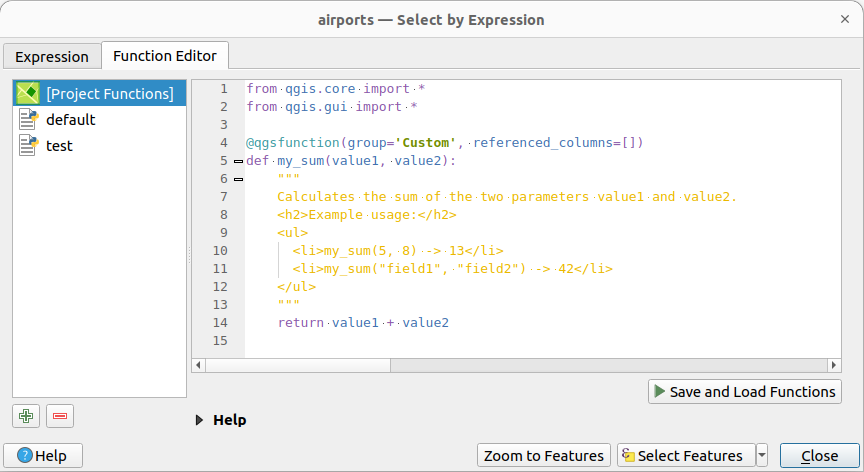
Рис. 9.2 Вкладка Редактор функций
Чтобы создать новую функцию:
Выберите, где хранить новую функцию. Вы можете сохранить ее либо в Файл функции, либо в Функции проекта.
If you select Function file, you need to enter a name for the Python
.pyfile, which is based on a QGIS template file and is stored in the/python/expressionsfolder under the active user profile directory, thus available for all projects you may open with that profile.Custom Python functions stored as Function files are auto loaded whenever you start a new project under the user profile. Be aware that for sharing such Python functions, you need to share the
.pyfile in the/python/expressionsfolder.If you select Project functions, the new function is stored in the project file and only available for that project.
Custom Python functions stored as Project functions can be easily shared by sharing the project file where they were saved. When opening a project with project functions, QGIS can load or ignore them depending on whether embedded Python code is enabled.
На левой панели вкладки Редактор функций добавляется новый элемент.
The right panel displays the content of the file: a python script template.
Uncomment the code block and start editing it according to your needs. You can rely on code autocompletion, code formatting and typing helpers, as defined in Python settings.
You will find in the Help widget general information for setting the @qgsfunction decorator.
Нажмите кнопку
 Сохранить и загрузить функции. Написанная вами функция будет добавлена в дерево функций на вкладке Выражение, по умолчанию в группу
Сохранить и загрузить функции. Написанная вами функция будет добавлена в дерево функций на вкладке Выражение, по умолчанию в группу Кастомные.Наслаждайтесь своей новой функцией.
Если функция требует доработки, включите вкладку Редактор функций, внесите изменения и снова нажмите кнопку
 Сохранить и загрузить функции, чтобы они стали доступны в файле, а значит, и на любой вкладке выражений.
Сохранить и загрузить функции, чтобы они стали доступны в файле, а значит, и на любой вкладке выражений.
Чтобы удалить пользовательскую функцию:
Включите вкладку Редактор функций
Выберите функцию в списке
Нажмите кнопку
 Удалить выбранную функцию. Функция удаляется из списка и, в зависимости от хранилища, соответствующий файл
Удалить выбранную функцию. Функция удаляется из списка и, в зависимости от хранилища, соответствующий файл .pyудаляется из папки профиля пользователя, или функции Python удаляются из файла проекта.
Примечание
Когда файл проекта с функциями Проект закрывается, соответствующие функции Проекта выгружаются и больше не доступны в сеансе QGIS.
Пример
Вот небольшой пример того, как создать собственную функцию my_sum, которая будет оперировать двумя значениями.
from qgis.core import *
from qgis.gui import *
@qgsfunction(group='Custom', referenced_columns=[])
def my_sum(value1, value2):
"""
Calculates the sum of the two parameters value1 and value2.
<h2>Example usage:</h2>
<ul>
<li>my_sum(5, 8) -> 13</li>
<li>my_sum("field1", "field2") -> 42</li>
</ul>
"""
return value1 + value2
Декоратор @qgsfunction принимает следующие аргументы:
Аргумент
группауказывает группу, в которой функция должна быть перечислена в диалоге Выражение.usesgeometry: Set this toTrueif the expression requires access to the features geometry. By defaultFalse.handlesnull: Set this toTrueif the expression has custom handling for NULL values. IfFalse(default), the result will always be NULL as soon as any parameter is NULL.referenced_columns: An array of attribute names that are required to run the function. Defaults to[QgsFeatureRequest.ALL_ATTRIBUTES]. Specifying a subset of fields or an empty list will result in a faster execution.params_as_list: Set this toTrueto pass the function parameters as a list. IfFalse(default), the function will receive the parameters as individual arguments.
The function itself takes any number and type of parameters you want to pass to your function. These should be set before the following optional arguments:
функция: текущая функцияparent: объектQgsExpressionконтекст: Если в последней позиции найден аргументконтекст, то эта переменная будет содержать объектQgsExpressionContext, который предоставляет доступ к различной дополнительной информации, например, к переменным выражения. Например,context.variable( 'layer_id' )
If those arguments are present in the function signature, they will be automatically passed to the function, without the need to specify them in the expression.
Предыдущий пример функции можно использовать в выражениях:
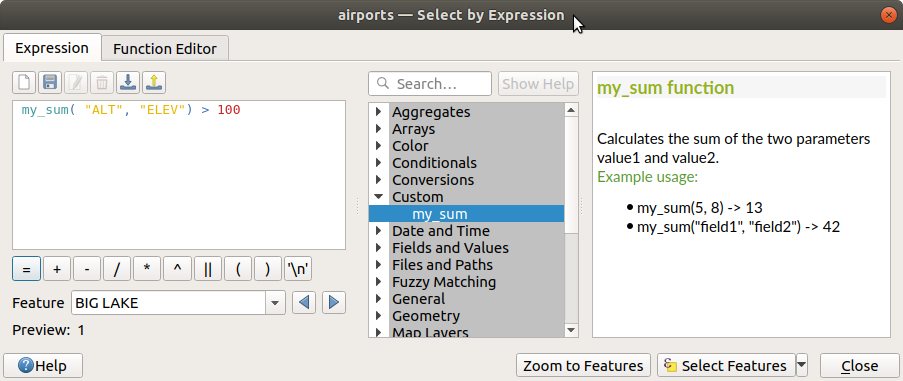
Рис. 9.3 Пользовательская функция добавлена на вкладку Выражение
Find more examples and additional arguments for custom functions at qgsfunction.
Further information about creating Python code can be found in the
Поваренная книга разработчика PyQGIS.


